Există o listă lungă de Erori de actualizare Windows 10 care poate apărea aleatoriu atunci când încercați să instalați cele mai recente actualizări ale sistemului de operare. Cod de eroare 0x80d02002 este unul dintre ei. De obicei, apare atunci când încercați să descărcați o nouă actualizare a caracteristicilor. Din păcate, repornirea computerului și verificarea din nou pentru actualizări nu vă va ajuta să remediați problema.
Cum repar eroarea de actualizare Windows 10 0x80d02002?
Rulați instrumentul de depanare Windows Update
- Mergi la Setări, și selectați Actualizare și securitate.
- Click pe Depanați în panoul din stânga.
- Apoi faceți clic pe Instrumente de depanare suplimentare.
- Rulați Actualizați instrumentul de depanare și verificați rezultatele.

Reporniți serviciile de actualizare
Dacă unul dintre serviciile Windows Update nu mai funcționează, puteți utiliza promptul de comandă pentru a le reporni.
- apasă pe Windows și X tastele și selectați Prompt de comandă (administrator).
- Introduceți următoarele comenzi una câte una și apăsați Enter după fiecare:
net stop wuauservnet stop cryptSvcbiți de oprire netnet stop msserverRen C:\Windows\SoftwareDistribution SoftwareDistribution.oldRen C:\Windows\System32\catroot2 Catroot2.oldnet start wuauservnet start cryptSvcbiți net de pornirenet start msserver
- Închideți linia de comandă și verificați din nou actualizările.
Utilizați Asistentul de actualizare
Dacă încercați să instalați o actualizare a caracteristicilor, puteți utiliza și Windows Update Assistant pentru a finaliza treaba. Poti descărcați instrumentul de pe pagina web oficială a Microsoft. Lansați fișierul executabil, instalați Asistentul de actualizare și urmați instrucțiunile de pe ecran pentru a actualiza Windows.
Dezactivează antivirusul și firewallul
Rețineți că soluțiile antivirus și firewall de la terțe părți pot bloca uneori fișierele de actualizare. Dacă algoritmii pe care se bazează aceste instrumente semnalează fișierele de actualizare ca „suspecte”, nu veți putea instala cea mai recentă versiune a sistemului de operare.
Pentru a rezolva această problemă, dezactivați antivirusul și firewallul. Încercați să instalați din nou cele mai recente actualizări Windows. Alternativ, puteți modifica setările antivirus și firewall și puteți lista albă serverele de actualizare Windows:
http://windowsupdate.microsoft.comhttp://*.windowsupdate.microsoft.comhttps://*.windowsupdate.microsoft.comhttp://*.update.microsoft.comhttps://*.update.microsoft.comhttp://*.windowsupdate.comhttp://download.windowsupdate.comhttps://download.microsoft.comhttp://*.download.windowsupdate.comhttp://wustat.windows.comhttp://ntservicepack.microsoft.comhttp://go.microsoft.com
Notă: Pentru a vă asigura că nicio altă aplicație sau program nu interferează cu Windows Update, puteți, de asemenea pornire curată a computerului. Faceți asta și verificați din nou dacă există actualizări.
Redenumiți folderul CBS
- Tip %systemroot%\Logs\CBS în caseta Windows Start Search.
- Localizați și redenumiți CBS.Log către CBS.vechi.
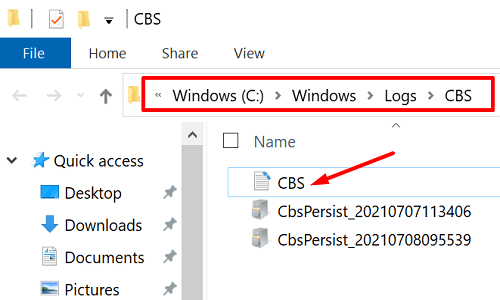
- Dacă nu puteți redenumi fișierul jurnal, tastați Servicii în caseta Windows Start Search.
- Lansați Aplicația de servicii, și derulați în jos la Instalator de module Windows serviciu.
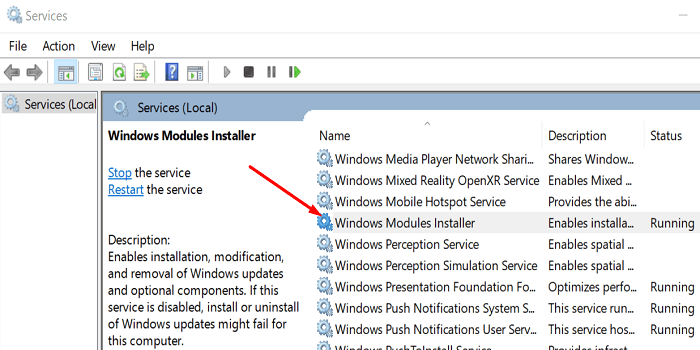
- Faceți dublu clic pe servicii și setați tipul de pornire la Manual.
- Reporniți computerul.
- Intoarce-te la C:\Windows\Logs\CBS și redenumiți CBS.Log.
- Reporniți mașina din nou.
- Reveniți la aplicația Servicii și setați Serviciul de instalare a modulelor Windows înapoi la Pornire automată.
- Verificați din nou actualizările.
Restaurați și reparați fișierele de sistem
Fișierele de sistem corupte sau lipsă vă pot împiedica să instalați cele mai recente actualizări Windows. Pentru a remedia problema, scanați și reparați fișierele de sistem.
- Lansați promptul de comandă cu drepturi de administrator.
- Apoi rulați
DISM.exe /Online /Cleanup-image /Restorehealthcomanda. - Așteptați până când instrumentul scanează și repară fișierele de sistem.
- După aceea, puteți rula și sfc /scannow comandă pentru a vă asigura că toate fișierele de sistem funcționează corect.

Concluzie
Pentru a remedia eroarea de actualizare Windows 10 0x80d02002, rulați Instrumentul de depanare a actualizării și reporniți serviciile de actualizare. Dacă eroarea persistă, dezactivați antivirusul și firewallul, redenumiți folderul CBS și rulați SFC și DISM pentru a vă repara fișierele de sistem. Alternativ, puteți utiliza și Asistentul de actualizare. Care dintre aceste metode a funcționat pentru tine? Spune-ne în comentariile de mai jos.